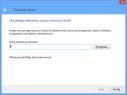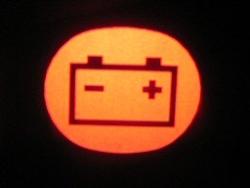Jak utworzyć skrót do zahibernowania w Windows 7 i Windows 8
Tworzenie skrótów pozwalających na hibernację komputera w Windows 7 i Windows 8
Krok 1 - Całość akcji
Alternatywą do zarządzania zasilaniem naszego komputera jest utworzenie skrótów. Ikony te możemy umieścić na pulpicie, pasku zadań lub przypiąć do ekranu startowego w Windows 8.
Klikamy prawym przyciskiem myszy, a następnie klikamy Nowy i Skrót.
Otworzy nam się okienko Tworzenie skrótu, w którym musimy wpisać odpowiednią komendę.
Wyłącz komputer
Shutdown.exe -s -t 00
Zrestartuj komputer
Shutdown.exe -r -t 00
Zablokuj komputer
Rundll32.exe User32.dll,LockWorkStation
Zahibernuj komputer
rundll32.exe PowrProf.dll,SetSuspendState
Uśpij komputer
rundll32.exe powrprof.dll,SetSuspendState 0,1,0
Po wpisaniu odpowiedniej komendy w lokalizacji elementu klikamy przycisk Dalej. A następnie musimy nazwać nasz skrót.
Po czym klikamy przycisk Zakończ. Warto również zmienić ikonę naszego skrótu, aby łatwo go rozpoznać. Klikamy prawym przyciskiem myszy na ikonę a następnie klikamy Właściwości.
W okienku właściwości klikamy przycisk Zmień ikonę.
Pojawi się domyślny zestaw ikon systemowych, w których możemy znaleźć odpowiednie ikony reprezentujące funkcje skrótów, które utworzyliśmy. Po wybraniu przez nas interesującej ikony klikamy przycisk OK.
Następnie klikamy przycisk Zastosuj i OK. Wtedy nasz skrót jest gotowy do używania.
Jeżeli korzystamy z Windows 8, możemy przypiąć je do ekranu startowego.
Na koncu akcje na obrazach pokolei.
A na po prawej stronie skrot hibernacji do pobrania :D.
Skomentuj poradnik
Poradnik Jak utworzyć skrót do zahibernowania w Windows 7 i Windows 8 skomentowało 1 osób.